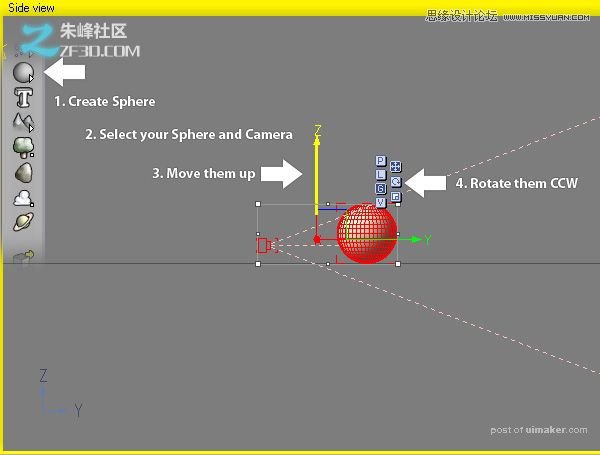来源:朱峰社区 作者:情非得已
在本教程中,我将向您展示如何创建一个壮观的三维空间爆炸效果,使用一些基本的工具和Photoshop来完成效果图,下面让我们一起来开始吧。
概念
有许多不同的方式创造空间场景,我会告诉你怎么做我通常做。首先,我们应该设想如何,最终的图像看起来像。换句话说,我们要创建什么呢?我的场景是不会显示什么特别的东西。只会有一些行星和星系从顶视图中的背景,但很明显,你能想到的东西不同。

创建空间的背景
首先,让我们创建一个1920x1200px的Photoshop文件,并用油漆桶工具(G),用黑色填充。

背景
现在,让我们创建另一个层。使用画笔工具(B),颜色设置为深蓝色(#172a3a在我的情况下),半径设置为300和1000之间的像素着色你的背景。使用淡蓝色(如#162a3f或#27475f)来创建一些较亮的区域在底角。当你完成后,我建议去滤镜- >模糊- >高斯模糊,模糊的层位,使它看起来更柔和。在60PX为半径类型,它应该是足够的。在这一点上,我们的背景不会看起来很有趣。我们需要添加一些深度的,所以我建议下载任何云,并将其粘贴,将其设置为叠加,减少其不透明度为15%。如果你没有得到任何类似我的背景,你可以玩的亮度和对比度(图像>调整...)你的层。下面是我得到了什么:
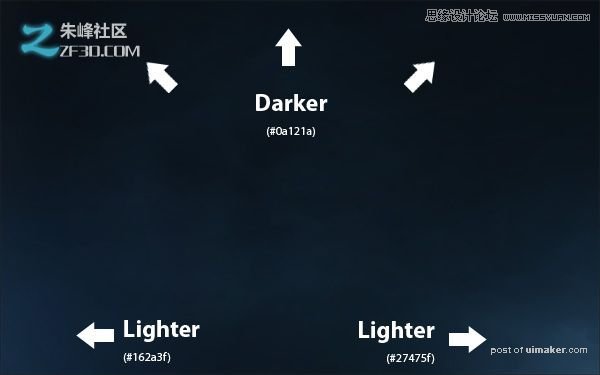
星刷
现在是时候添加一些星星了。设置你的画笔工具(B)以白色为主色调,并使用下面的设置来创建一个新的画笔:

绘画明星
画一些明星在不同的层。将它们设置为叠加,重复几次,按Ctrl + J键,您也可以使用一个标准的星级用Photoshop的画笔,或创造出一些更大的某处。这是一个好主意,集团各像我一样,你的明星。
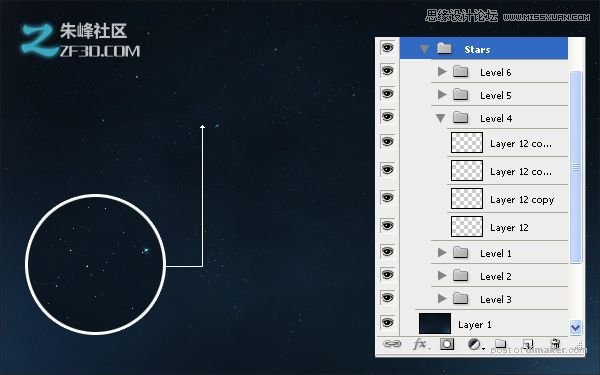
更深入
我们的背景是已经很好了,但我决定上放置任何更深入的暗星系的中心我的形象和图像边角变暗了很多。您可以下载高分辨率的星系刷由thepixlpusher在这里:的。选择,是从上可见的星系之一,它采用纯黑颜色的图像的中心画。如果必要的话,你可以复制层,使效果更强。我还创建了四个层和放在同一个星系的边缘,使图像更暗,更多元化的角落。现在我们有一个漂亮的背景开始。这是行星和其他效果。
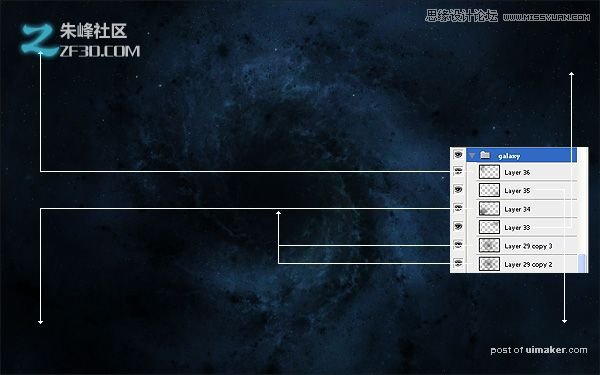
行星
要创建行星,我们可以使用任何3D应用程序,但我认为这样做与Vue无限或Vue XStream的。我使用Vue公司无限做所有的工作,因为它有各种不同的预设,您可以使用和修改真的很快。在3ds Max或任何其他的3D应用程序,可以实现同样的效果,但Vue是创建渲染环境,以便它只是一种方式更容易。因此,创建一个球体,并将其放置在你的相机前。选择相机和领域,并抢在侧视图Z轴移动。之后,旋转计数器的时钟明智的,直到摄像机没有捕捉到地面。